
Contenuto
- I 5 migliori gestori di password iOS per il 2020
- 1. Gestione password
- Come utilizzare Password Keeper?
- 2. LastPass Password Generator
- Come utilizzare LastPass?
- 3. 1Password
- Come utilizzare 1Password?
- 4. Password sicura
- Come utilizzare Password Safe?
- 5. KeePass
- Come usare Keepass?
- Suggerimenti: come recuperare la password iOS dimenticata
- Sommario
Il nuovo aggiornamento di iOS di Apple rende molto più semplice utilizzare un gestore di password sul tuo dispositivo iOS. Queste app di terze parti sono davvero impressionanti e risparmiano un sacco di problemi non solo memorizzando le tue password, ma anche generando e compilando automaticamente quando necessario. Bene, prima teniamo a mente cosa fa meglio Gestore di password iOS fornire; memorizza, genera, compila automaticamente e aggiorna anche la password con un solo tocco. Sincronizzerà le tue password non solo su iOS ma anche su dispositivi basati su Mac e Windows. Questi strumenti aiutano davvero in molte condizioni, ad esempio quando hai molti account su molti siti web e le app non riescono a ricordarli tutti. Queste app ci aiutano anche generando una password forte da violare almeno non "123" o "iloveyou".
- I 5 migliori gestori di password iOS per il 2020
- Suggerimenti: come recuperare la password iOS dimenticata
I 5 migliori gestori di password iOS per il 2020
Tenendo presente tutti i punti dei migliori gestori di password gratuiti di iOS, ne elencherò cinque in modo da non dover lottare. Quindi iniziamo con il numero uno nell'elenco ed è Password Keeper:
1. Gestione password
Keeper è sicuramente una delle migliori soluzioni disponibili per archiviare e gestire le password in iOS. Fornisce molte funzionalità agli utenti, inclusa la protezione per password illimitate, l'archiviazione di foto e numeri di carte di credito. Ha un'altra caratteristica straordinaria che è il suo gestore di password che funziona in modo impressionante.
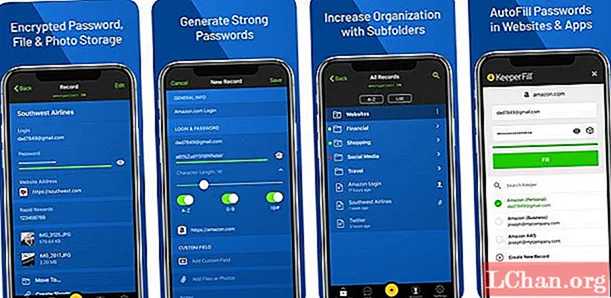
Professionisti:
- Password Keeper supporta tutte le piattaforme e i browser.
- Ha un'archiviazione sicura dei file opzionale e mantiene una cronologia completa di file e password.
- Password keeper è un'ottima app che crea password per te.
Contro:
- Ha il riempimento del modulo web, che è piuttosto limitato.
- Non ha aggiornamenti automatici delle password.
Come utilizzare Password Keeper?
Prima di tutto, determina la tua chiave password. È possibile determinare la chiave della password selezionando la lunghezza, la posizione e la direzione della password all'interno della matrice della griglia. Ora puoi selezionare una pagina dal custode della password e aprire un sito Web per modificare o creare una password. Puoi anche modificare il test o verificare la tua password e accedere al tuo account.
2. LastPass Password Generator
È davvero un'opzione migliore tra cui scegliere quando si tratta di memorizzare le password nei dispositivi iOS. LastPass è gratuito e consente agli utenti di iscriversi a un piano premium che costa $ 2 al mese. Fornisce un'interfaccia interattiva e facile da usare con cui giocare e funzionalità come la gestione della password. creare nuove password e generare una password che puoi pronunciare. Non solo LastPass ha un'opzione di compilazione automatica, quindi non dovrai mai inserire i dettagli di accesso quando visiti un sito web.

Professionisti:
- Lastpass è offerto come estensione del browser.
- Lastpass è disponibile come applicazione per iOS e Android.
- È molto utile per i siti Web che utilizzano frequenti modifiche della password.
Contro:
- Devi fare l'abbonamento quando usi Lastpass perché alcune persone sono timide nel farlo.
- Per gli utenti aziendali, devi pagare un abbonamento.
Come utilizzare LastPass?
Prima di tutto, installa LastPass da qualsiasi browser o sistema operativo. Quindi avvia il download dell'applicazione. Dopo che l'icona di LastPass viene mostrata accanto alla barra degli indirizzi. Dopo aver riavviato la configurazione del computer, LastPass seleziona la tua lingua e fai clic per creare un account. Quando creerai un account dovrai inserire i dettagli. Quindi seleziona la password utilizzando LastPass. Assicurati che la password che stai selezionando sia complessa. Puoi anche selezionare una password principale con crittografia unidirezionale sui server LastPass ed è recuperabile.
3. 1Password
Bene, 1Password è abbastanza popolare non perché è facile da pronunciare ma fornisce agli utenti funzionalità che funzionano bene per loro. 1Password ha un'app basata su iOS che ti aiuta a memorizzare le password sui tuoi dispositivi iOS. Protegge il tuo account non solo memorizzando le tue password e fornendo quando richiesto, ma informando di una violazione della sicurezza in un particolare sito di cui hai memorizzato la password, in 1Password. Tuttavia, tutte queste funzionalità sono pagate e dovrai abbonarti a un pacchetto mensile di $ 2,99 per usufruirne.

Professionisti:
- Le tue password sono sicure e affidabili utilizzando 1Password.
- Può memorizzare informazioni sensibili e un gran numero di modelli di note.
- È un'applicazione molto ben progettata.
Contro:
- Sul cellulare, 1Password non ha l'integrazione della fotocamera.
- Non esiste una funzione di modifica automatica della password su 1Password.
Come utilizzare 1Password?
Puoi scaricare una password su Windows, Mac, iOS o Android. Quindi accedi al tuo account. Qui puoi fornire i dettagli del tuo account. Quando crei il tuo account, puoi scansionare un codice QR di configurazione nel PDF scaricato. Nel tuo browser, puoi anche scaricare l'estensione del browser 1password.
4. Password sicura
PwSafe 2 è un'app basata su algoritmi protetti da password e fornisce funzionalità come il riempimento automatico su app come Safari, Face ID, Touch ID e molte altre app. Ha un design adattivo / reattivo, quindi non importa se possiedi un iPad o un iPhone, funzionerà perfettamente. Memorizza il passaggio non sul dispositivo ma su iCloud o Dropbox per renderlo più sicuro. Tuttavia, è anche un'app a pagamento tra i migliori gestori di password per iOS; costa $ 2,99. Le password vengono sincronizzate regolarmente per mantenerle aggiornate; quindi non avrai alcun problema.

Professionisti:
- Password Safe è facile da usare e gratuito.
- Supporto della comunità open source Password Safe.
- Può gestire la crittografia dei dati locali.
Contro:
- Password Safe si limita solo alla memorizzazione della password.
- Ha opzioni di importazione limitate.
Come utilizzare Password Safe?
Prima di tutto, vai al sito protetto da password e quindi fai clic sull'opzione "proteggi la tua password ora". Nella pagina del sito viene avviato automaticamente il download di password Safe. Quindi salvare il programma ed eseguire il programma per avviare l'installazione. Ora puoi accedere al nuovo database avviando Password Safe. Quando stai per aggiungere una voce, vai al menu di modifica e seleziona "aggiungi voce" nella barra degli strumenti.
5. KeePass
KeePass è un gestore di password gratuito e open source; ti aiuta a gestire le tue password in modo sicuro. Puoi gestire facilmente tutte le tue password in un database. Queste password sono supportate da una password principale; questa è l'unica password che dovrai ricordare. La password principale ti aiuterà a ottenere la password salvata e ad apportare modifiche. I database di Keepass sono crittografati utilizzando i migliori e più sicuri algoritmi di crittografia attualmente conosciuti.

Professionisti:
- KeePass ha dozzine di plugin ed estensioni differenti.
- I tuoi dati hanno il controllo rispetto al tradizionale gestore di password.
- KeePass è gratuito per un periodo di tempo illimitato.
Contro:
- KeePass non ha compilato automaticamente i moduli per te.
- Non è facile da usare e non ha avvisi di sicurezza sulla spiaggia.
Come usare Keepass?
Scarica l'ultima versione di Keepass dal playstore. Quindi apri il keePass e crea il tuo database, quindi inserisci tutti i tuoi account nel database. puoi cambiare la password andando online in KeePass rispetto alle password correlate. puoi anche generare una password molto complessa usando KeePass.
Suggerimenti: come recuperare la password iOS dimenticata
Se hai dimenticato la password di iOS e desideri recuperarla, PassFab iOS Password Manager ti aiuterà a recuperarla. Di seguito sono elencate le funzionalità di iOS Password Manager di PassFab che sono davvero utili.
- Trova password Wi-Fi
- Visualizza la password dell'account e-mail
- Visualizza le informazioni sulla carta di credito
- Esporta password in CSV
- Recupera la password del sito web e dell'app
- Mostra ID Apple e password
- Recupera il passcode dello schermo

Con il gestore di password iOS, puoi recuperare facilmente le password iOS perse e saresti grato di aver trovato un software del genere che ti salva dal mal di testa.
Sommario
Confrontando i 5 gestori di password credo che tu debba avere la tua scelta, ma se hai già dimenticato la password di iOS, puoi fare affidamento solo sullo strumento di recupero della password. Poiché in questo articolo abbiamo fornito le informazioni più dettagliate, puoi raccogliere questo articolo per un utilizzo futuro.


